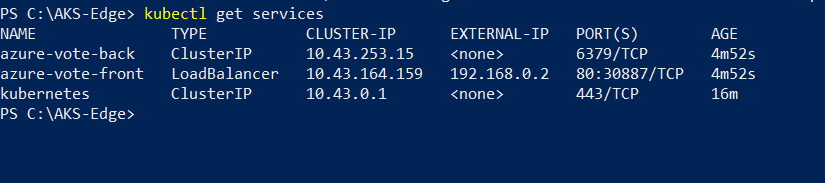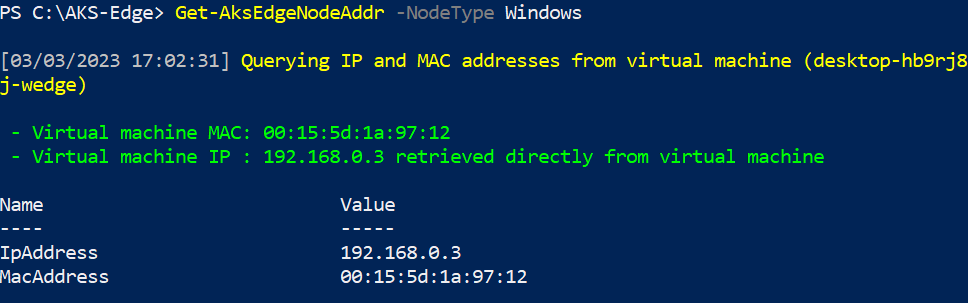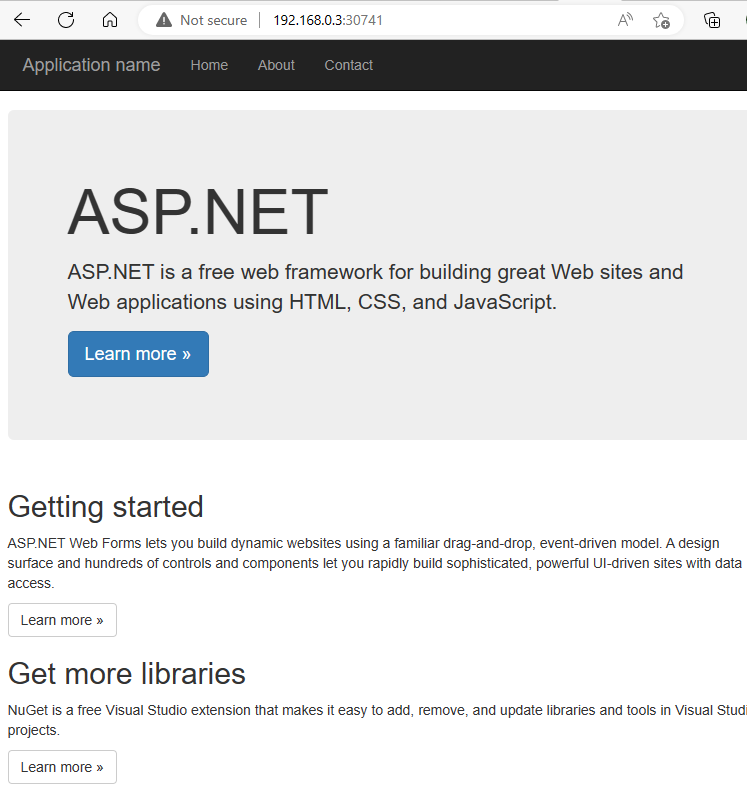Nasazení aplikace
Tento článek popisuje, jak nasadit kontejnerizovanou aplikaci do clusteru Kubernetes.
Požadavky
Začněte tím, že nastavíte jeden počítač Kubernetes nebo celý cluster Kubernetes .
Nasazení ukázkové linuxové aplikace
Krok 1: Aktualizace souboru manifestu
Tento článek používá ukázkovou aplikaci, což je jednoduchá hlasovací aplikace skládající se z front-endu a back-endu, který je založený na obrázku Microsoftu azure-vote-front . Image kontejneru pro tuto aplikaci je hostovaná na Azure Container Registry (ACR). Manifest nasazení najdete v tématu linux-sample.yaml v balíčku úložiště GitHub. V YAML jsme zadali nodeSelector značku jako Linux.
Krok 2: Nasazení aplikace
Aplikaci nasadíte pomocí příkazu kubectl apply. Tento příkaz analyzuje soubor manifestu a vytvoří definované objekty Kubernetes. Zadejte soubor manifestu YAML, jak je znázorněno v následujícím příkladu:
kubectl apply -f https://raw.githubusercontent.com/Azure/AKS-Edge/main/samples/others/linux-sample.yaml
Krok 3: Ověření podů
Počkejte několik minut, než budou pody ve spuštěném stavu:
kubectl get pods -o wide
Krok 4: Ověření služeb
Pokud chcete monitorovat průběh, použijte příkaz kubectl get services s parametrem --watch :
kubectl get services
Zpočátku se EXTERNAL-IP hodnota pro azure-vote-front službu zobrazí jako pending. Když se EXTERNAL-IP adresa změní z pending na skutečnou veřejnou IP adresu, můžete použít IP adresu přiřazenou službě.
Důležité
Pokud jste v clusterech s jedním počítačem nasadili cluster Kubernetes bez zadání -ServiceIPRangeSize, nebudete mít přidělené IP adresy pro služby úloh a nebudete mít externí IP adresu. V tomto případě vyhledejte IP adresu virtuálního počítače s Linuxem (Get-AksEdgeNodeAddr):
Get-AksEdgeNodeAddr -NodeType Linux
Externí port teď můžete připojit k IP adrese virtuálního počítače (například 192.168.1.1.12:30432).
Krok 5: Testování aplikace
Pokud chcete vidět aplikaci v akci, otevřete webový prohlížeč na externí IP adresu vaší služby:
Pokud se aplikace nenačte, příčinou může být problém s autorizací registru image. Stav vašich kontejnerů můžete zobrazit pomocí příkazu kubectl get pods. Pokud image kontejneru nejde načíst, přečtěte si téma Ověřování pomocí Azure Container Registry z Azure Kubernetes Service.
Krok 6: Odebrání aplikace
Pokud chcete vyčistit, odstraňte všechny prostředky pomocí následujícího příkazu:
kubectl delete -f https://raw.githubusercontent.com/Azure/AKS-Edge/main/samples/others/linux-sample.yaml
Nasazení ukázkové aplikace pro Windows do clusteru
Tento příklad spustí ukázkovou ASP.NET aplikaci založenou na ukázkové imagi Microsoftu. Viz win-sample.yaml. YAML určuje nodeSelector značku jako Windows.
Krok 1: Nasazení aplikace zadáním názvu manifestu YAML
Ujistěte se, že jste v adresáři YAML v okně PowerShellu, a pak spusťte následující příkaz:
kubectl apply -f https://raw.githubusercontent.com/Azure/AKS-Edge/main/samples/others/win-sample.yaml
Krok 2: Ověření, že je ukázkový pod spuštěný
V závislosti na vašem připojení k internetu může chvíli trvat, než se pod dostane do stavu spuštěno. Obrázek ASP.NET je velký:
kubectl get pods -o wide
Krok 3: Ověření, že je ukázková služba spuštěná
kubectl get services
Vzhledem k tomu, že je tato ukázka nasazená jako služba typu NodePort, můžete načíst IP adresu uzlu Kubernetes, na kterém je aplikace spuštěná, a pak připojit port NodePortu. Pomocí následujícího Get-AksEdgeNodeAddrpříkazu získejte IP adresu uzlu Kubernetes:
Get-AksEdgeNodeAddr -NodeType Windows
Krok 4: Ověření spuštěné ukázky Windows
Otevřete webový prohlížeč a vyhledejte NodePort pro přístup k vaší službě:
Krok 5: Vyčištění
Pokud chcete vyčistit, odstraňte všechny prostředky pomocí následujícího příkazu:
kubectl delete -f https://raw.githubusercontent.com/Azure/AKS-Edge/main/samples/others/win-sample.yaml
Nasazení vlastních aplikací
Předchozí kroky ukázaly, jak můžete nasadit ukázkové aplikace. Pokud chcete nasadit vlastní aplikaci, postupujte takto:
Zabalte aplikaci do image kontejneru a pak image nahrajte do Azure Container Registry nebo do registru kontejneru podle vašeho výběru. Projděte si tento postup a vytvořte image kontejneru vaší aplikace.
AKS Edge Essentials umožňuje clustery se smíšenými operačními systémem. Ujistěte se, že jsou vaše pody naplánované na uzlech s odpovídajícím operačním systémem. Přidejte
nodeSelectordo souborů nasazení. Tato možnost říká Kubernetes, aby spouštěl pody na uzlech konkrétního operačního systému. Pokud je váš cluster s jedním operačním systémem, můžete tento krok přeskočit. Ale pro účely osvědčených postupů označte každý soubor nasazení selektory uzlů:nodeSelector: "kubernetes.io/os": linuxnodeSelector: "kubernetes.io/os": windows
Další kroky
Váš názor
Připravujeme: V průběhu roku 2024 budeme postupně vyřazovat problémy z GitHub coby mechanismus zpětné vazby pro obsah a nahrazovat ho novým systémem zpětné vazby. Další informace naleznete v tématu: https://aka.ms/ContentUserFeedback.
Odeslat a zobrazit názory pro